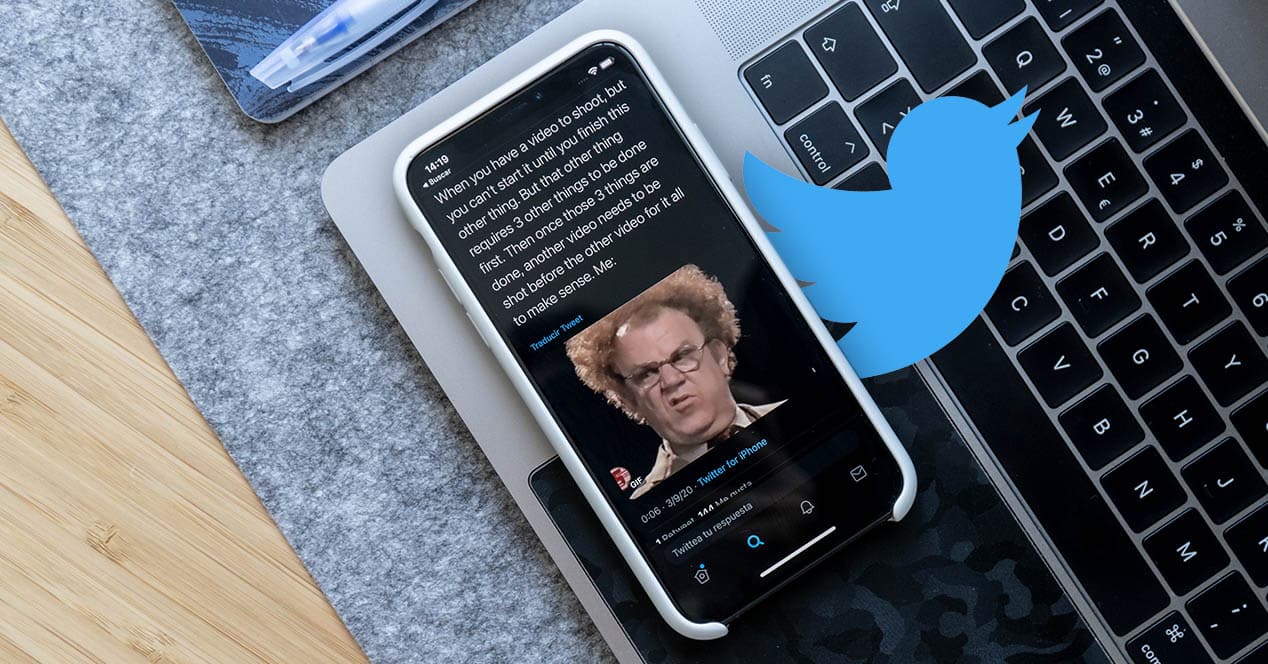
Jau kelerius metus internetas visur buvo apimtas GIF. Vienas iš socialinių tinklų, kuriame jis dažniausiai naudojamas, neabejotinai yra „Twitter“. Jums tereikia įvesti ir netrukus pradėti matyti šias mažas kilpų sekas. Jei kada nors atsidūrėte situacijoje, kai mėlynojo paukščio socialiniame tinkle radote vieną iš šių elementų ir nežinojote, kaip jį išsaugoti, nusiraminkite, tai daugiau jums nepasikartos. paaiškiname kaip galite atsisiųsti GIF iš Twitter į savo mobilųjį telefoną, planšetinį kompiuterį ar kompiuterį.
„Twitter“ ir jo ypatingas būdas apdoroti GIF failus
„Twitter“ yra neribotas memų ir humoro jausmo šaltinis. Ne kelis kartus matome kai kurių vartotojų atsakymus su juokingiausiais memais. Kalbant apie vaizdus GIF formatu, daugeliui iš mūsų kyla pagunda atsisiųsti tokius vaizdus, kad galėtume juos kada nors panaudoti. Tačiau „Twitter“ neleidžia mums atsisiųsti vaizdų tiesiogiai, kažkas keisto, nes jie niekada netrukdo mums atsisiųsti standartinių vaizdų, kurie įkeliami į socialinį tinklą. Todėl norėdami užfiksuoti šiuos judančius vaizdus, turėsime griebtis kelių gudrybių.
Prieš tęsdami, turėtumėte žinoti, kad „Twitter“ atlieka .gif failų transformaciją, kai jie įkeliami į platformą. GIF yra nepaprastai senas ir pasenęs formatas, kuris užima daug vietos ir yra prastai optimizuotas. Dėl tos pačios priežasties „Twitter“ daro, kai įkeliame vieną iš šių vaizdų konvertuoti juos į MP4 vaizdo failą su H.264 koduote ir kilpa nuolatinis. Rezultatas yra identiškas – net „Twitter“ mums rodo GIF žymą, bet dabar tai bus ne vaizdo, o vaizdo failas.
Atsisiuntę GIF iš Twitter, greičiausiai gausite MP4 failą, nors yra paslaugų, kurios .mp4 konvertuoja atgal į .gif. Žinoti šią informaciją svarbu būtent todėl, kad atsisiųsdami MP4, pagal numatytuosius nustatymus neturėsite begalinio ciklo parinkties. Norėdami susigrąžinti šią funkciją, turite jį konvertuoti į GIF.
Atsisiųskite GIF failus naudodami naršyklę: lengviausias būdas
Nebijodami klysti, galime patvirtinti, kad paprasčiausias būdas atlikti šį procesą ir tai padaryti iš bet kurio kompiuterio, turinčio interneto prieigą, yra naršyklė. Be to, galite naudoti bet kurį iš jų, nes tai nėra konkretus vieno iš jų papildinys. Procesas bus atliktas prisijungus prie tinklalapio.
Norėdami atsisiųsti GIF iš savo įrenginio naudodami naršyklę, atlikite toliau nurodytus veiksmus.
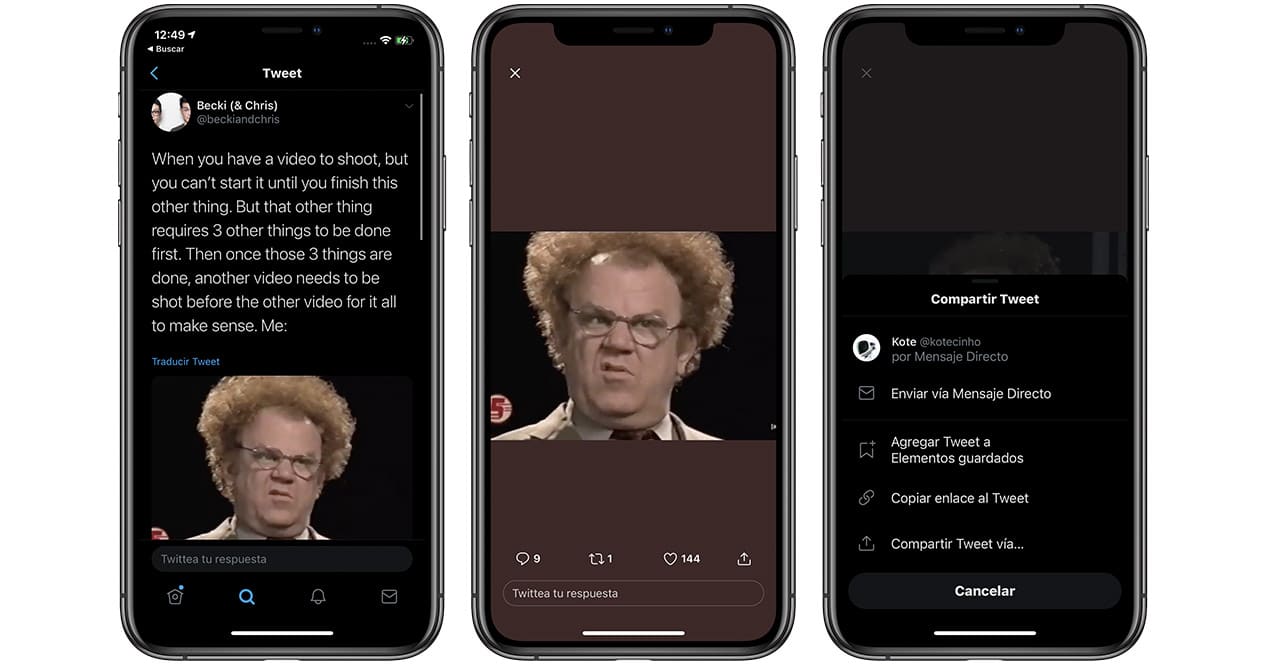
- Raskite atitinkamo GIF, kurį norite atsisiųsti, tviterį.
- Dabar nukopijuokite nuorodą „bendrinti“ iš šio „tweet“. Iš jūsų telefonas Jį gausite spustelėję GIF, po to spustelėkite rodyklės piktogramą apatinėje juostoje ir galiausiai spustelėkite „kopijuoti nuorodą į Tweet“. Jame kompiuteris Rasite tą pačią rodyklės piktogramą, kurią norite bendrinti, arba dešiniuoju pelės mygtuku spustelėkite GIF ir pasirinkite kopijuoti GIF adresą.
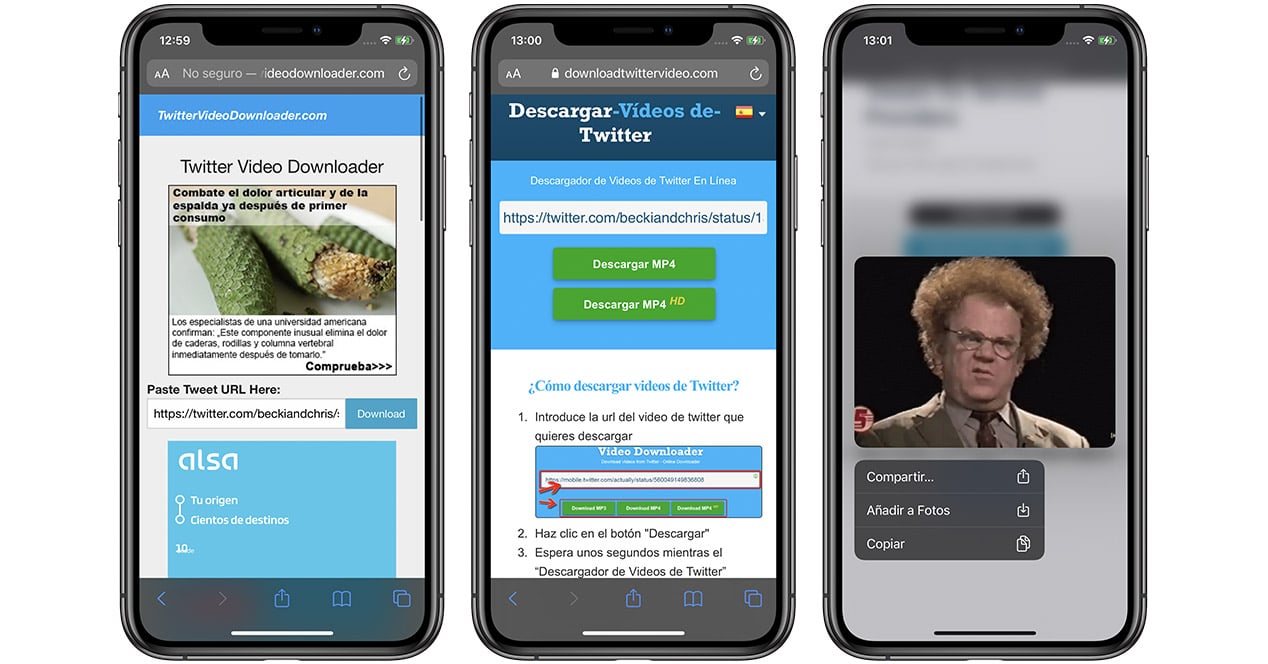
- Dabar iš savo naršyklės galite pasiekti tinklalapius, pvz atsisiųsti „Twitter“ vaizdo įrašą o „Twitter“ vaizdo įrašų parsisiuntimo programa. Abu puslapiai veikia vienodai: paieškos juostoje įdėkite anksčiau nukopijuotą adresą, spustelėkite atsisiųsti ir laikykite nuspaudę GIF vaizdą (dešiniuoju pelės mygtuku spustelėkite, jei tai darote iš kompiuterio), kad atsirastų galimybė išsaugoti savo kompiuteryje Galerija.
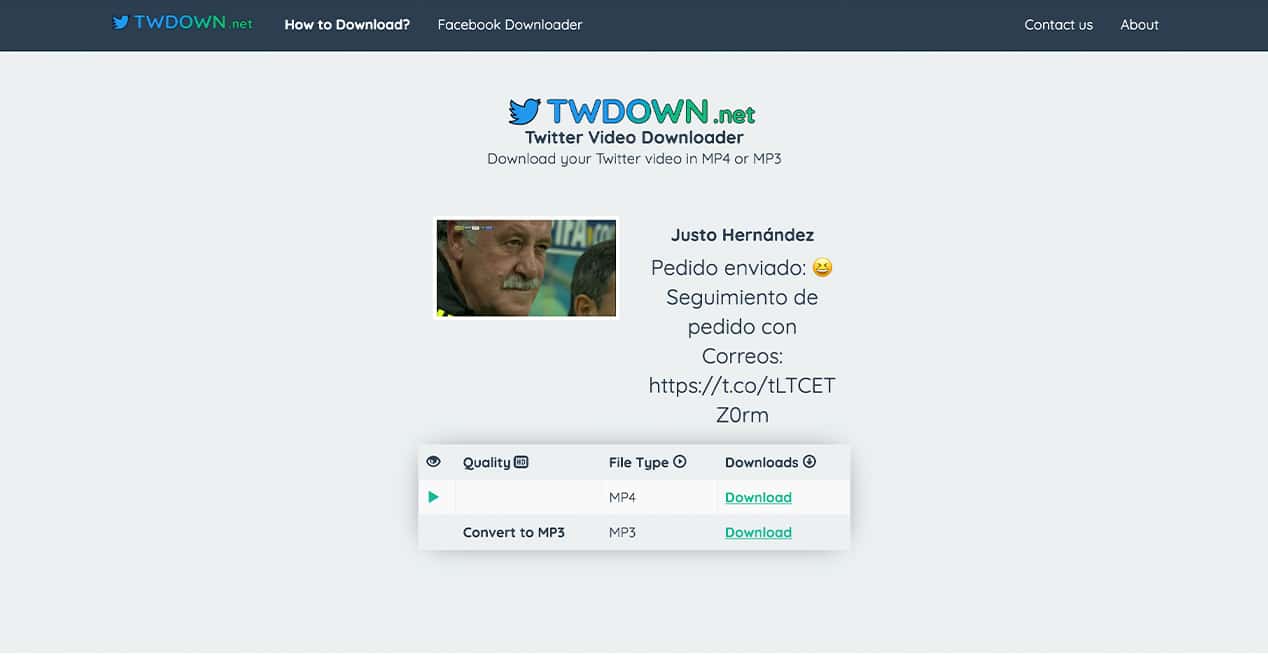
Kitas įrankis, panašus į šį, kurį galite naudoti norėdami atsisiųsti GIF iš naršyklės TWDOWN.net. Jo veikimas labai panašus į ankstesnį:
- Nukopijuokite atitinkamo „Twitter“ nuorodą.
- Įveskite TWDOWN.net ir centrinėje paieškos juostoje įklijuokite tą adresą.
- Paspauskite „Atsisiųsti“ arba klaviatūros klavišą Enter.
- Pasirinkite atsisiuntimo parinktį kad jums labiau patinka MP4 arba MP3 formatu.
- Dar kartą spustelėkite „Atsisiųsti“, kad jis taptų atsisiuntimo aplanko dalimi.
Taip paprasta atsisiųsti bet kurį iš šių animuotų vaizdo įrašų į savo kompiuterį naudojant naršyklę. Dabar pažvelkime į kai kuriuos konkretesnius kiekvieno iš jų metodus.
Atsisiųskite GIF iš mobiliojo telefono
Jei nenorite naudoti naršyklės metodo iš savo išmaniojo telefono, yra kitų būdų, kaip gauti šiuos animuotus Twitter vaizdo įrašus. Viskas vyksta naudojant trečiųjų šalių programas, kurias galime rasti savo išmaniojo telefono programėlių parduotuvėje.
naudojant bet kurį telefoną
Savo įrenginiuose turime daug programų, kurių visų naudojimo būdų nežinome. Vienas iš jų yra Telegram. Viena iš tų funkcijų, kurios galbūt nežinojote apie šią programą, yra atsisiųsti GIF iš Twitter:
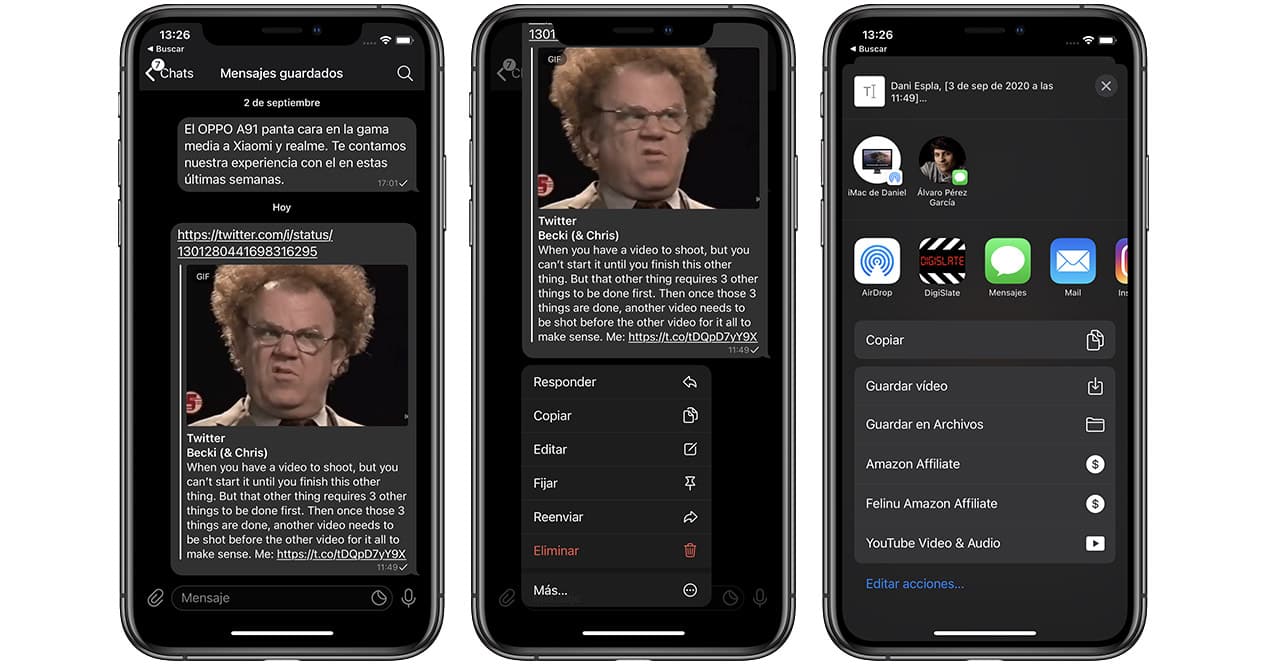
- Raskite GIF, kurį norite išsaugoti, ir nukopijuokite nuorodą, kad ją bendrintumėte, kaip paaiškinome ankstesniame procese.
- Įveskite Telegram ir įklijuokite šį URL į bet kurį pokalbį. Pamatysite visą informaciją apie nukopijuotą tviterį ir vaizdą, esantį pranešimo antraštėje.
- Laikykite nuspaudę vaizdą pirštu, kol pasirodys Telegram kontekstinis meniu. Pasirinkite paskutinę parinktį pavadinimu „Daugiau…“.
- Apatiniame meniu pasirinkite rodyklės piktogramą ir spustelėkite išsaugoti vaizdo įrašą.
„iPhone“ naudojimas – vaizdo užsklanda
Programa, kurią naudosime tai padaryti iš „iOS“ įrenginio, vadinama Vaizdo įrašų užsklanda. Pažiūrėkime, kaip tai padaryti:
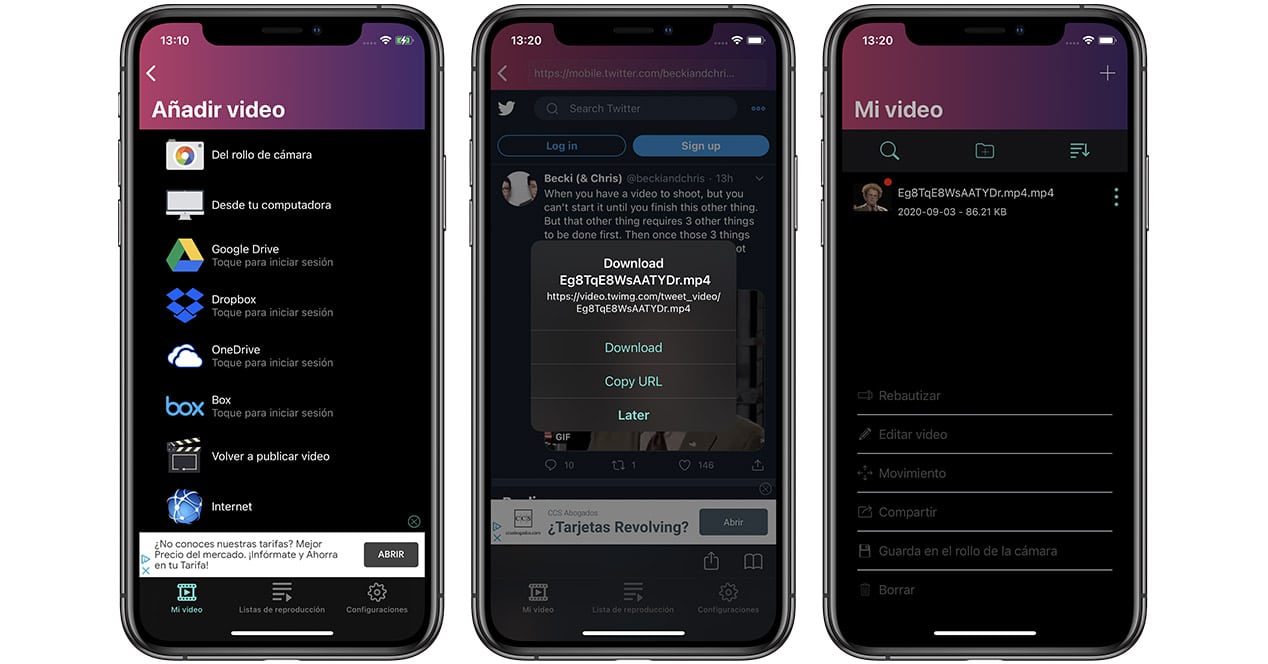
- Raskite GIF, kurį norite išsaugoti, ir nukopijuokite nuorodą, kad ją bendrintumėte, kaip paaiškinome ankstesniame procese.
- Įveskite „Video Saver“ ir spustelėkite „+“, kad pridėtumėte naują atsisiuntimo nuorodą.
- Meniu „Pridėti vaizdo įrašą“ turite pasiekti interneto parinktį. Šioje programoje įvesite vidinę naršyklę.
- Įklijuokite GIF adresą viršutinėje juostoje. Kai tik pasirodys tviteris, paspauskite paleisti, kad pradėtumėte animaciją. Automatiškai pasirodys naujas meniu su parinktimi „Atsisiųsti“. Spustelėkite jį, kad pradėtumėte automatinį atsisiuntimą, kuris išsaugos vaizdo įrašą šios programos vidinėje atmintyje.
- Apatinėje juostoje įveskite meniu „Mano vaizdo įrašai“. Čia pamatysite atsisiųstą GIF. Norėdami išsaugoti jį savo telefono vidinėje atmintyje, spustelėkite šalia vaizdo įrašo esančius tris taškus ir pasirinkite parinktį „Išsaugoti fotoaparato juostoje“.

Kita įdomi parinktis, kurią galime naudoti „iOS“, yra taikymas gifitizuoti. Tiesa ta, kad jį naudoti dar lengviau nei ankstesnį, nes jis bus integruotas su „Twitter“ bendrinimo meniu nuorodomis. Kad procesas būtų visiškai aiškus:
- Įveskite „Twitter“ ir suraskite įrašą, kuriame yra GIF, kurį norite atsisiųsti.
- Pasiekite šį tviterį ir slinkite žemyn iki bendrinimo piktogramos (rodyklės), kad ją paliestumėte.
- Kai atsidarys „iOS“ bendrinimo meniu, jau atsisiųstą „Gifitize“ programą galėsite matyti parinktį „Išsaugoti į Gifitize“. Spustelėkite jį.
- Šio tviterio vaizdo įrašas arba GIF turinys automatiškai pateks į programą. Dabar jums tereikia jį pasiekti ir spustelėti mygtuką „Atsisiųsti“, kad jis būtų atsisiųstas į jūsų galeriją.
„iPhone“ / „iPad“ naudojimas – „Siri“ nuoroda

Puiki vaizdo užsklandos alternatyva, jei naudojate iPhone arba iPad, yra naudoti „RutineHub“ nuoroda, skirta „Siri“.. Norėdami jį suaktyvinti, turėsite tik pasiekti šį internetą ir nuskaitykite QR kodą naudodami „iOS“ įrenginį ir atlikite nurodytus veiksmus, kad įdiegtumėte plėtinį. Tai darydami jūs įdiegsite Twitter, Vienas nuoroda kuris yra integruotas į „iPhone“ ar „iPad“ meniu „bendrinti“ ir su kuriuo galėsite be jokių pastangų atsisiųsti GIF. Tai viena iš paprasčiausių šiuo metu turimų parinkčių, kurią taip pat lengviausia naudoti kartu su „Telegram“ gudrybe. Tiesiog suraskite GIF, kurį norite išsaugoti, spustelėkite bendrinimo parinktį ir sąraše pasirinkite „DTwitter“. GIF bus automatiškai išsaugotas iOS galerijos programoje. Lengva, tiesa?
Naudojant Android
Tačiau jei esate vartotojas, turintis „Google“ operacinę sistemą, šį procesą galima atlikti naudojant „Google“ programą. + Atsisiųskite „Twitter“ ir „Instagram“. Veiksmai, kuriuos reikia atlikti, vėl yra panašūs į ankstesnius:
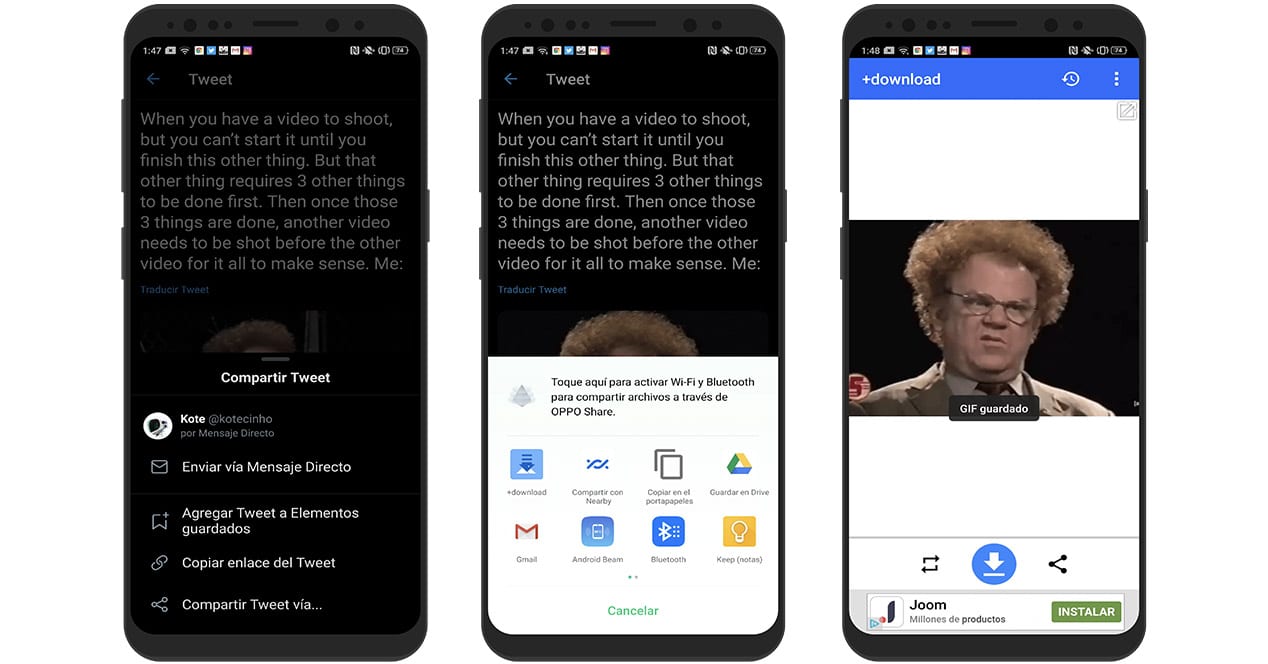
- Raskite GIF, kurį norite išsaugoti, ir šį kartą spustelėkite parinktį „Bendrinti Tweet per...“.
- Tarp bendrinimo parinkčių rasite programą +Atsisiųsti. Pasirinkite šią parinktį.
- Patekę į vidų, turėsite tik spustelėti atsisiuntimo rodyklės piktogramą apatinėje juostoje, kad ji būtų išsaugota jūsų galerijoje.
Kitos įdomios programos Android telefonams, leidžiančios tai padaryti, gali būti tweet2gif o „Tweet“ vaizdo įrašų atsisiuntimas. Abu yra nemokami ir galite juos atsisiųsti tiesiogiai per „Google Play“. Ir atminkite, kad viskas, ką jums reikia padaryti juose, tai nukopijuoti nuorodą į tviterį, kuriame yra GIF, ir įklijuoti jį viduje.
Atsisiųsti gif iš kompiuterio
Galiausiai, jei norite naudoti kompiuterį šiam procesui atlikti ir nenorite naudoti naršyklės parinkties, turėsite atsisiųsti programą iš „Jdownloader“. Tai suderinama su beveik visomis darbalaukio operacinėmis sistemomis, pvz. Windows arba MacOS.

Naudodami šią programą galėsime atsisiųsti daugybę dalykų per atitinkamus URL, pvz., vaizdo įrašus, vaizdų sekas ar, pavyzdžiui, GIF iš Twitter. Geriausias „Jdownloader“ dalykas yra tas, kad joje yra išmaniųjų nuorodų pasirinkimas. Kai ją įdiegsime ir ji bus aktyvi, kopijuodama bet kurį URL, kuriame gali būti atsisiunčiamo turinio, ši programa išsaugos jį jūsų mainų srityje prieš pradėdama atsisiuntimą. Tada iš to sąrašo turėsime pasirinkti visą norimą turinį ir spustelėti „Pradėti visus atsisiuntimus“.
Ar metodas „Patikrinti elementą“ neveikia?
Prieš atsisveikindami, turime ypač paminėti naršyklių tikrinimo metodą. Ši sistema yra integruota į naršykles, tokias kaip „Chrome“ arba „Firefox“, ir suteikia žiniatinklio valdytojams bei programuotojams įrankius dirbti su žiniatinkliu. Beveik kiekvieną kartą, kai norime ką nors atsisiųsti iš svetainės ir ji mums neleidžia, paprastai pavyksta atidaryti kūrėjo parinktis ir įvesti skirtuką „Tinklas“. Ir prieš metus tai veikė su „Twitter“. Tačiau naudojant GIF tai neveikia, nes inspektorius negalės rasti įterpto vaizdo įrašo. Todėl norėdami atsisiųsti GIF iš „Twitter“ turėsite pasinaudoti kai kuriomis anksčiau nurodytomis parinktimis, kurių nėra nedaug.
O jei naudojate botą?
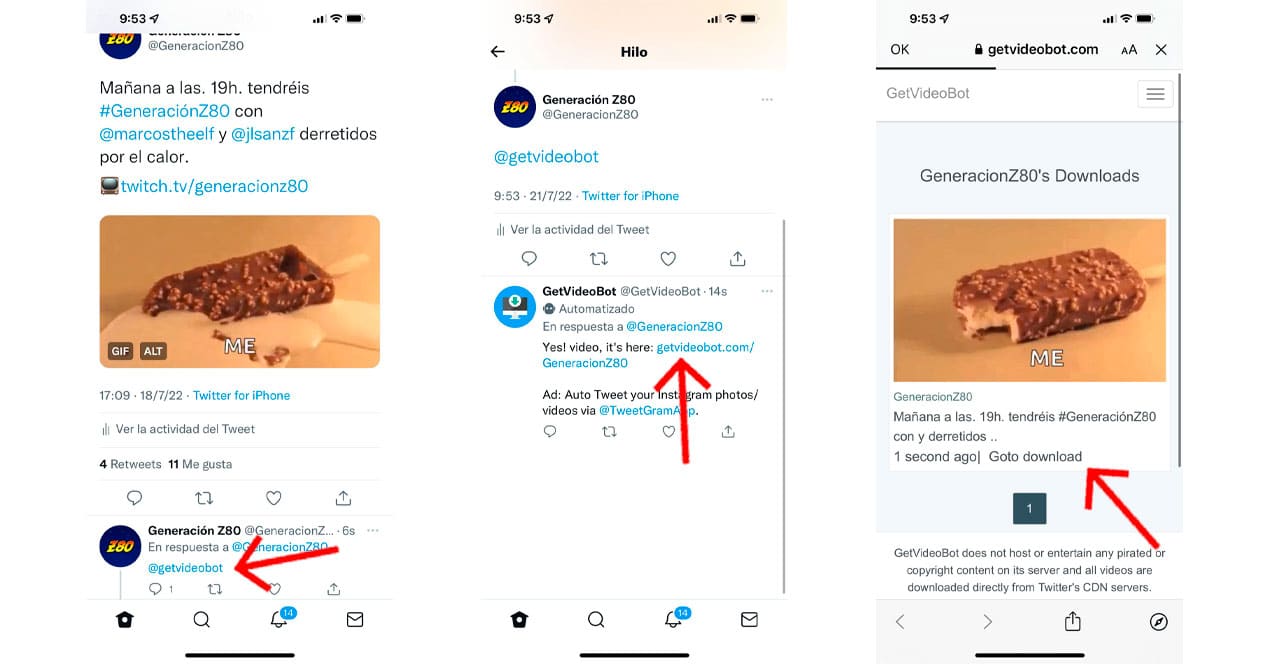
Kita alternatyva yra naudokite „Twitter“ robotą, kuris yra atsakingas už nuorodos pateikimą realiuoju laiku parsisiųsti. Jūs tiesiog turite eiti į tą tviterį, kurio GIF jus sujaudino, ir atsakyti paminėdami robotą. Šiuo atveju @getvideobot. Tokiu būdu jums nereikės tirti, kurioje tokio tipo turinio saugykloje rasite jums taip patinkančią animaciją.
Dabar tereikia atnaujinti laiko juostą, įvesti savo pranešimą ir pamatysite roboto atsakymą su nuoroda kuris nuves jus į vietą, kur galite atsisiųsti GIF. Kaip paprasta.
Kas nutiko @this_vid?
Viskas, kas gera, baigiasi. Ilgą laiką „Twitter“ vartotojai naudojo @this_vid botą, kuris pasiūlė labai greitą ir efektyvų sprendimą atsisiųsti vaizdo įrašus ir GIF iš socialinio tinklo. Tai snukis, kuris tapo labai populiarus, nustojo dirbti 2022 m. balandžio mėn.
Priežastis ta, kad „Twitter“ manė, kad „This Vid“ pažeidžia „Twitter“ taisykles, o tai, kūrėjų nuomone, yra neteisinga. Bet kuriuo atveju paskutinis žodis buvo suteiktas „Twitter“, kuris baigėsi botą ištremti iš socialinio tinklo. Jei matėte ką nors nesuprantantį, kuris paminėjo šį robotą ir negavo atsakymo, žinote, kodėl jis negavo atsisiuntimo nuorodos.
Iš oficialios @this_vid svetainės yra a nuoroda į „GitHub“. kur galite atsisiųsti boto kodą. Tačiau labai nerekomenduojama, kad jis veiktų, nes niekas nerodo, kad „Twitter“ neketina vėl jo uždrausti.
Tai yra Geriausi būdai atsisiųsti bet kokį gif iš twitter. Jei turite klausimų dėl bet kurio iš jų, palikite mums komentarą ir mes pasistengsime juos kuo greičiau išspręsti.